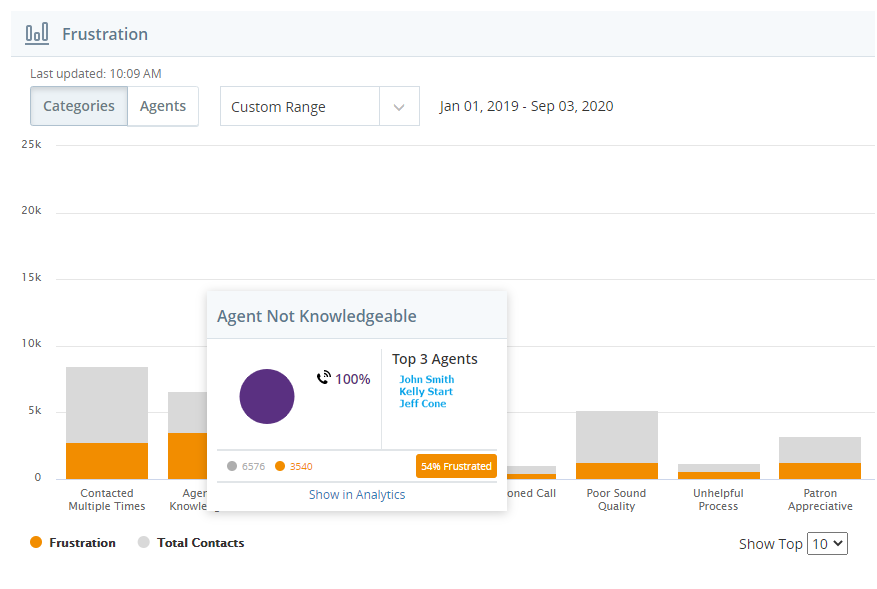更新 Interaction Analytics 小部件的权限
挫折小部件
挫折小部件显示一个图表,其中按类别或坐席显示前十名受挫的联系人。 从类别视图中,您可以看到挫败感最强的前十个类别。 从坐席视图中,您可以看到挫败感最强的前十个坐席的交互。 您可以单击任何条形图查看每个渠道的挫折百分比饼图、与最受挫交互的类别匹配的前三个坐席(类别视图)、与受挫交互的坐席匹配的前三个类别(坐席视图)、总体和受挫计数以及该条形图的挫折百分比。
修改挫折小部件
您可以修改受挫联系人小部件的设置,以更改小部件的标题、选择要查看受挫交互的不同数据集、更改默认视图或应用一个时间段筛选器。 当您选择小部件右上角的三个堆叠点时,您可以访问设置,重置小部件的大小,或将其从仪表板中删除。
更改挫折小部件的标题
- 单击小部件右上角的三个堆叠点。
- 单击设置。
- 在显示名称字段中输入新的小部件名称。
- 单击应用。
为挫折小部件指定默认视图
您可以在挫折小部件中的坐席和类别视图之间切换。 但是,您可以指定默认情况下在工作区中显示两个视图中的哪一个。
- 单击小部件右上角的三个堆叠点。
- 单击设置。
- 在默认视图菜单中,选择类别或坐席以指定您希望将哪个视图作为默认视图。
- 单击应用。
选择时间段
您可以从设置或小部件顶部选择要在小部件中显示的受挫交互的时间段。
- 单击小部件右上角的三个堆叠点。
- 单击设置。
- 在时间段字段中,选择您要查看的时间段。
- 单击应用。